-
Fotoboeken
Fotoboeken per Oriëntatie
Liggend
Medium
24,5x32cmVierkant
Gamma van Fotoboeken
Premium Classic (Harde kaft) Bestseller!Premium Contemporary (Harde kaft) Bestseller!Regular (Harde kaft) Trendy (Harde kaft) Casual (Soepele kaft)
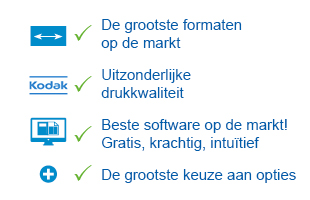
 Fotoboeken A5 Casualvanaf 11,95 €A5A5 14,8x21cm Soepele kaft (Casual)
Fotoboeken A5 Casualvanaf 11,95 €A5A5 14,8x21cm Soepele kaft (Casual) -
Muurdecoraties
Soort van Muurdecoraties
Poster
 Postervanaf 7,95 €Poster
Postervanaf 7,95 €Poster -
Kalenders
Soort van Kalenders
Muurkalenders
Bureaukalenders
Magnetische kalenders
Agenda's
 Magnetische A512,95 €14,8x21cmA5 14m8x21cm
Magnetische A512,95 €14,8x21cmA5 14m8x21cm -
Kaarten
Soort van Kaarten
Postkaart
Aankondiging
 Postkaart Standaardvanaf 2,50 €10,5x14,8cmStandaard 10,5x14,8cm
Postkaart Standaardvanaf 2,50 €10,5x14,8cmStandaard 10,5x14,8cm -
Meer Producten
- Promo
- Zoeken
Werken in normale modus of in expert-modus?
Dit heeft betrekking op de downloadbare software:
Onze software is zodanig ontwikkeld dat hij zowel voor eenvoudige als professionele doeleinden gebruikt kan worden.
Daarom bestaan er twee creatiemodi:
“Normale modus”: Standaardfuncties.
“Expert-modus": Gevorderde functies. Deze modus geeft u toegang tot meerdere opties en geeft u meer creatievrijheid.
Via de respectievelijke iconen kunt u van de ene naar de andere modus overgaan. In de “Normale modus” zijn de knoppen van de “Expert-modus” grijs en bijgevolg onbruikbaar. In de “Expert-modus” worden die knoppen bruikbaar en zijn ze niet langer grijs.
De knoppen in deze verticale werkbalk zijn:
Expert-modus: Om naar de “Expert-modus” over te schakelen.
Normaal: Om naar de “Normale modus” over te schakelen.
Foto bijvoegen: Hiermee kunt u vierkante kaders (afbeeldingszones) creëren waarin u uw foto’s kunt importeren. U kunt deze vierkante kaders vergroten of verkleinen door op de linkerbenedenhoek van het fotokader te klikken en ze te verplaatsen.
Tekst bijvoegen: U maakt een tekstveld aan waarin u dan tekst kunt invoeren.
Op de achtergrond plaatsen: Om een afbeelding naar de achtergrond te verplaatsen.
Op de voorgrond plaatsen: Om een afbeelding naar de voorgrond te verplaatsen.
Rooster verbergen: Een rooster wordt standaard weergegeven (weergave van merkpunten voor een betere geografische voorstelling van uw huidige creatie). Met deze optie kunt u dit rooster verwijderen.
Met de “Expert-modus” kunt u foto’s als achtergrond gebruiken. Hiervoor moet u naar de expert-modus overschakelen door te klikken op de schaar in de linkse verticale werkbalk. Er verschijnen dan nieuwe knoppen. Klik vervolgens op “Foto bijvoegen”. Er verschijnt een blauw vierkant. Vergroot dit vierkant tot aan de randen van de pagina. In het tabblad “Mijn foto's” klikt u op een foto, die u vervolgens in het blauwe vierkant sleept. Voor foto’s op de voorgrond moet u kleinere blauwe vierkanten creëren, waarin u dan kleinere foto’s sleept.






 © 2024 PhotoBook. All Right Reserved.
© 2024 PhotoBook. All Right Reserved.